4.3.8. Déplacer
- 1. Introduction
- 2. Installation du programme
- 3. Description de l’espace de travail
- 4. Structure du logiciel
- 4. 1. Fichier
- 4.1.1. Nouveau
- 4.1.2. Nouveau à partir d’un modèle
- 4.1.3. Ouvrir
- 4.1.4. Importer
- 4.1.5. Enregistrer
- 4.1.6. Enregistrer sous…
- 4.1.7. Exporter
- 4.1.8. Propriétés du projet
- 4.1.9. Propriétés de la scène
- 4.1.10. Configuration d’impression
- 4.1.11. Aperçu avant impression
- 4.1.12. Imprimer
- 4.1.13. Sélection rapide
- 4.1.14. Quitter
- 4.2. Édition
- 4.3. Élément
- 4.3.1. Nouveau
- 4.3.2. Propriétés
- 4.3.3. Forme du panneau
- 4.3.4. Plans automatiques
- 4.3.5. Rotation de 90° dans le sens antihoraire
- 4.3.6. Rotation de 90° dans le sens horaire
- 4.3.7. Rotation libre
- 4.3.8. Déplacer
- 4.3.9. Effet miroir
- 4.3.10. Déplacer vers
- 4.3.11. Aligner sur
- 4.3.12. Répartir
- 4.3.13. Distance
- 4.3.14. Vue éclatée
- 4.4. Vue
- 4.4.1. Filaire
- 4.4.2. Noir et blanc
- 4.4.3. Couleurs
- 4.4.4. Textures
- 4.4.5. Contours
- 4.4.6. Semi-transparence
- 4.4.7. Ombres
- 4.4.8. Lumières
- 4.4.9. miroir
- 4.4.10. Lissage
- 4.4.11. Étiquettes
- 4.4.12. Dimensions
- 4.4.13. Grille
- 4.4.14. Cacher
- 4.4.15. Fond
- 4.4.16. Axes
- 4.4.17. Sélecteur de couleur
- 4.4.18. Caméra
- 4.4.19. Projection
- 4.4.20. Accrocher à la grille
- 4.4.21. Centrer
- 4.4.22. Centrage automatique
- 4.4.23. Zoom avant- Zoom arrière
- 4.4.24. Niveau de zoom
- 4.4.25. Barre d’outils
- 4.5. Outils
- 4.5.1. Catalogue de meuble
- 4.5.2. Catalogue d’éléments
- 4.5.3. Catalogue de matériaux
- 4.5.4. Boîte
- 4.5.5. Rechercher
- 4.5.6. Arborescence
- 4.5.7. Dimensions
- 4.5.8. Lumières
- 4.5.9. Liste de prix
- 4.5.10. Information
- 4.5.11. Maillage
- 4.5.12. Solide de révolution
- 4.5.13. Texte
- 4.5.14. Remplacer
- 4.5.15. Rapports et chiffrage
- 4.5.16. Configuration
- 4. 1. Fichier
- 5. Forme
- 6. Raccourcis clavier
- 7. Conseils
- 8. Contactez-nous
4. 3. 8. Déplacer
La commande ouvre une boîte de dialogue qui vous permet de déplacer le ou les objets sélectionnés sur une distance spécifiée le long de l’un des trois axes. L’axe est sélectionné dans le champ Axe . La direction du déplacement est basée sur la projection axonométrique. Les noms d’axe dans la boîte de dialogue Axe ont l’orientation : X (droite et gauche), Y (haut et bas) et Z (avant et arrière). L’icône ![]() permet de changer rapidement le sens de déplacement (plus – en fonction du sens positif de l’axe sélectionné, moins – en fonction du sens négatif de l’axe sélectionné). La distance détermine la valeur de décalage en millimètres. La commande n’est active que pour le ou les objets sélectionnés.
permet de changer rapidement le sens de déplacement (plus – en fonction du sens positif de l’axe sélectionné, moins – en fonction du sens négatif de l’axe sélectionné). La distance détermine la valeur de décalage en millimètres. La commande n’est active que pour le ou les objets sélectionnés.
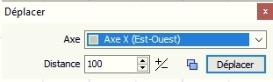
fenêtre de déplacement d’objet
![]() cloner – en activant ce bouton et à chaque fois que la commande Déplacer est confirmée, un duplicata de l’élément sera créé à une nouvelle position conformément aux paramètres de direction et de distance.
cloner – en activant ce bouton et à chaque fois que la commande Déplacer est confirmée, un duplicata de l’élément sera créé à une nouvelle position conformément aux paramètres de direction et de distance.
ASTUCE : Les éléments marqués dans un projet peuvent également être déplacés à l’aide des flèches du clavier. Une pression sur la flèche du clavier déplacera de 1 millimètre dans la direction souhaitée. Avec la touche SHIFT de 10 millimètres. Au cours de cette opération, une collision (chevauchement) peut se produire, auquel cas l’élément qui se chevauche est surligné en rouge.






